"Bu Mac, Apple Medya Hizmetlerine bağlanamıyor" hata mesajıyla karşılaşmak, özellikle App Store, Apple Music veya diğer Apple hizmetlerine erişmeye çalışırken can sıkıcı olabilir.
Bazı Mac kullanıcıları bu mesajı kaldıramaz ve yardım arar:
Her şeyi denedim ancak Mac'im hala Apple Medya Hizmetleri veya App Store'a giriş yapamıyor. -discussion.apple.com
Yıllardır kullanmadığım eski Apple ID'm için "Bu Mac, Apple Medya hizmetlerine bağlanamıyor" şeklinde bir mesaj aldım. Bu durumu nasıl durduracağımı öğrenmek istiyorum. -reddit.com
Bu kılavuzda, bu sorunu çözmek ve Mac'inizde Apple Medya Hizmetlerine erişimi geri yüklemek için etkili çözümleri keşfedeceğiz.
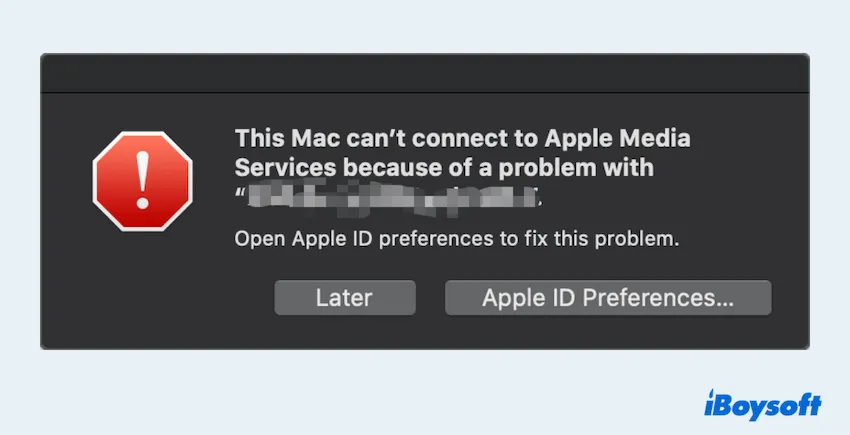
Bu Mac'in Apple Medya Hizmetlerine Bağlanamama Sorununu Nasıl Çözebilirsiniz
Burada, Mac'inizde Apple Medya Hizmetlerine Kimlik Doğrulaması Başarısız Olduğu için giriş yapamıyorsunuz sorununu düzeltmek için çeşitli yöntemleri listeliyoruz:
Yöntem 1: Mac'inizi Yeniden Başlatın
Bu soruna neden olabilecek geçici yazılım hatalarını düzeltebilmek için basit bir yeniden başlatma işlemi yapın.
- Ekranınızın sol üst köşesindeki Apple menüsüne tıklayın.
- Yeniden başlat'ı seçin ve Mac'inizin yeniden başlamasını bekleyin.
- Ardından tekrar Apple Medya Hizmetlerine erişmeyi deneyin.
Yöntem 2: Apple'ın Sistem Durumunu Kontrol Edin
Daha fazla sorunu gidermeden önce, Apple'ın sunucularının işler durumda olduğundan emin olun Apple Sistem Durumu:
- www.apple.com/support/systemstatus/ adresini ziyaret edin.
- Apple Medya hizmetleri, App Store veya iTunes ile ilgili herhangi bir kesinti arayın.
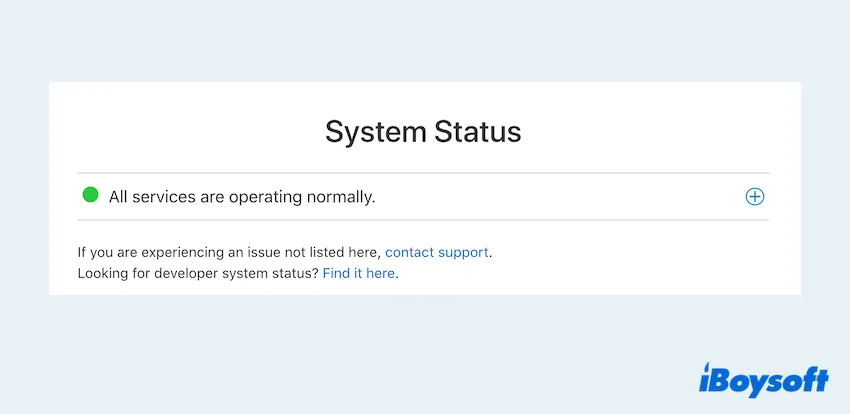
- Eğer devam eden bir sorun varsa, Apple sorunu çözene kadar tekrar denemeden bekleyin.
Yöntem 3: Ağ Bağlantısını Kontrol Edin
Zayıf veya kararsız bir internet bağlantısı, Mac'inizin "Bu Mac, Apple Medya Hizmetlerine bağlanamıyor" hatasını göstermesini engelleyebilir.
- Bir tarayıcı açın ve internetin çalışıp çalışmadığını kontrol etmek için herhangi bir web sitesini ziyaret edin.
- Bağlantı yavaşsa veya kararlı değilse, Apple menüsü > Sistem Ayarları > Wi-Fi > Bağlantıyı kesip tekrar deneyin.
Yöntem 4: Ağ Ayarlarını Sıfırlayın
Ağ sorunları devam ederse, ağ ayarlarını sıfırlamak yardımcı olabilir.
- Apple menüsü > Sistem Ayarları > Ağ.
- Wi-Fi > Gelişmiş'e tıklayın, ardından mevcut ağınızı unutun.
- Wi-Fi'ye yeniden bağlanın ve bağlantıyı test edin.
Yöntem 5: macOS'ü Güncelleyin
Eski bir macOS sürümünü çalıştırmak, Apple'ın sunucularıyla uyumsuzluk sorunlarına yol açabilir.
- Apple menüsüne tıklayın > Sistem Ayarları'na gidin.
- Genel > Yazılım Güncelleme'ye gidin.
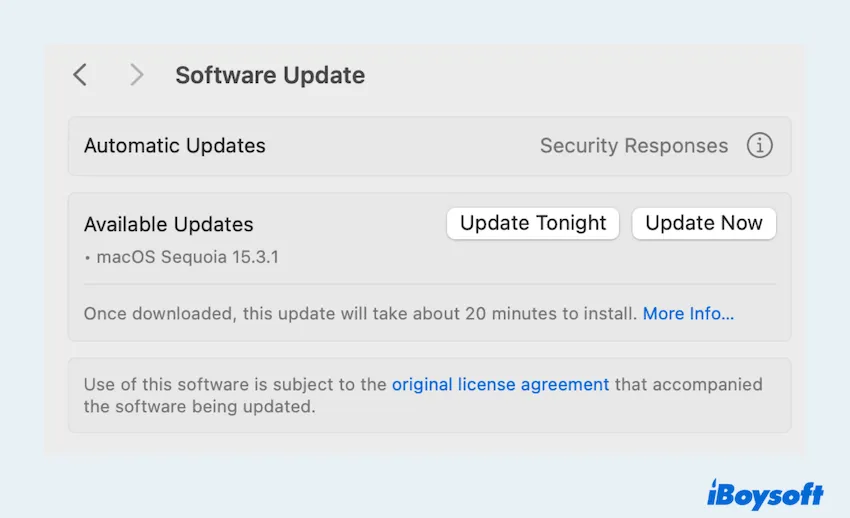
- Mevcut bir güncelleme varsa, indirip yükleyin.
Sorunu şimdi çözerseniz, lütfen makalemizi paylaşın.
Yöntem 6: Tarih ve Saat ayarlarını kontrol edin
Yanlış tarih ve saat, Apple servislerine güvenli bağlantıları engelleyebilir.
- Apple menüsü > Sistem Ayarları > Genel > Tarih & Saat.
- Tarihi ve saati otomatik olarak ayarla'nın etkin olduğundan emin olun.
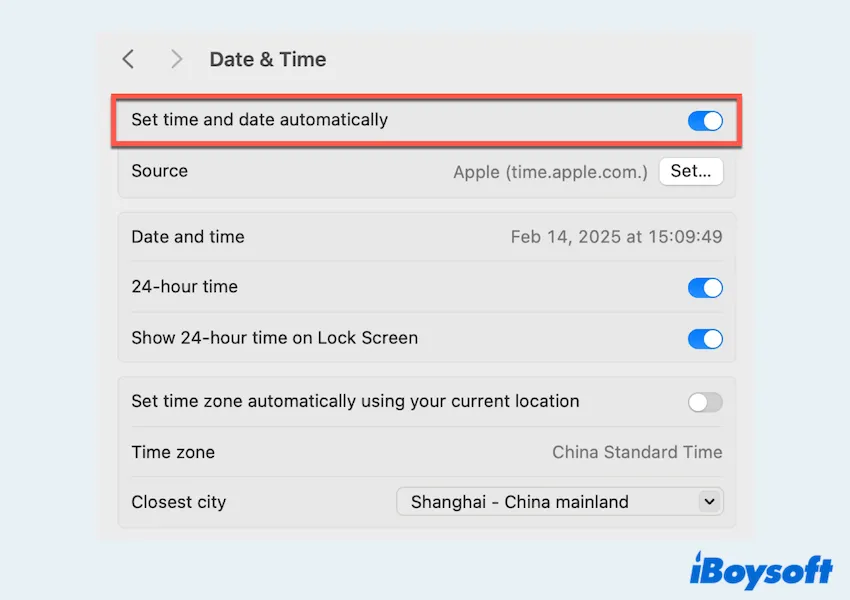
Yöntem 7: Apple ID'den çıkış yapın ve yeniden giriş yapın
Apple ID'nizi yeniden giriş yapmak, hesapla ilgili sorunları çözebilir.
- Apple menüsü > Sistem Ayarları > Apple ID.
- Çıkış Yap 'a tıklayın ve işlemi onaylayın.
- Mac'inizi yeniden başlatın ve Apple ID'nizle tekrar giriş yapın.
Yöntem 8: Apple ID şifresini sıfırlayın
Güvenlik sorunlarıyla ilgili problemler bazen Bu Mac, Apple Medya Hizmetleri'ne bağlanamıyor sorununa yol açabilir. Şifreyi sıfırlayalım:
- iforgot.apple.com adresine gidin ve Şifre Sıfırla'yı seçin.
- Yeni bir şifre oluşturmak için talimatları izleyin.
- Yeni şifreyle Mac'inize tekrar giriş yapın.
Yöntem 9: Anahtar Zincirini ve Apple Hizmetlerini Sıfırlayın
Bozuk Anahtar zincirine erişim bazen Apple hizmetleriyle çakışabilir.
- Arama Kutusu'nda Anahtar Zinciri Erişimi'ni yazın.
- Apple ID veya iCloud ile ilgili girişleri arayın.
- Eski veya sorunlu anahtar zinciri girişlerini silin.
Apple Medya Hizmetlerine veya App Store'a giriş yapamadığınız tüm yöntemlere sahip misiniz? Bu çözümleri paylaşın. Veya belki karşılaştığınız sorun Apple ID şifresini girin…
Bu sorun giderme adımlarını takip ederek, Apple hizmetlerine olan erişiminizi geri kazanmanız gerekmektedir. Sorun devam ederse, daha fazla yardım için Apple Destek ile iletişime geçin.